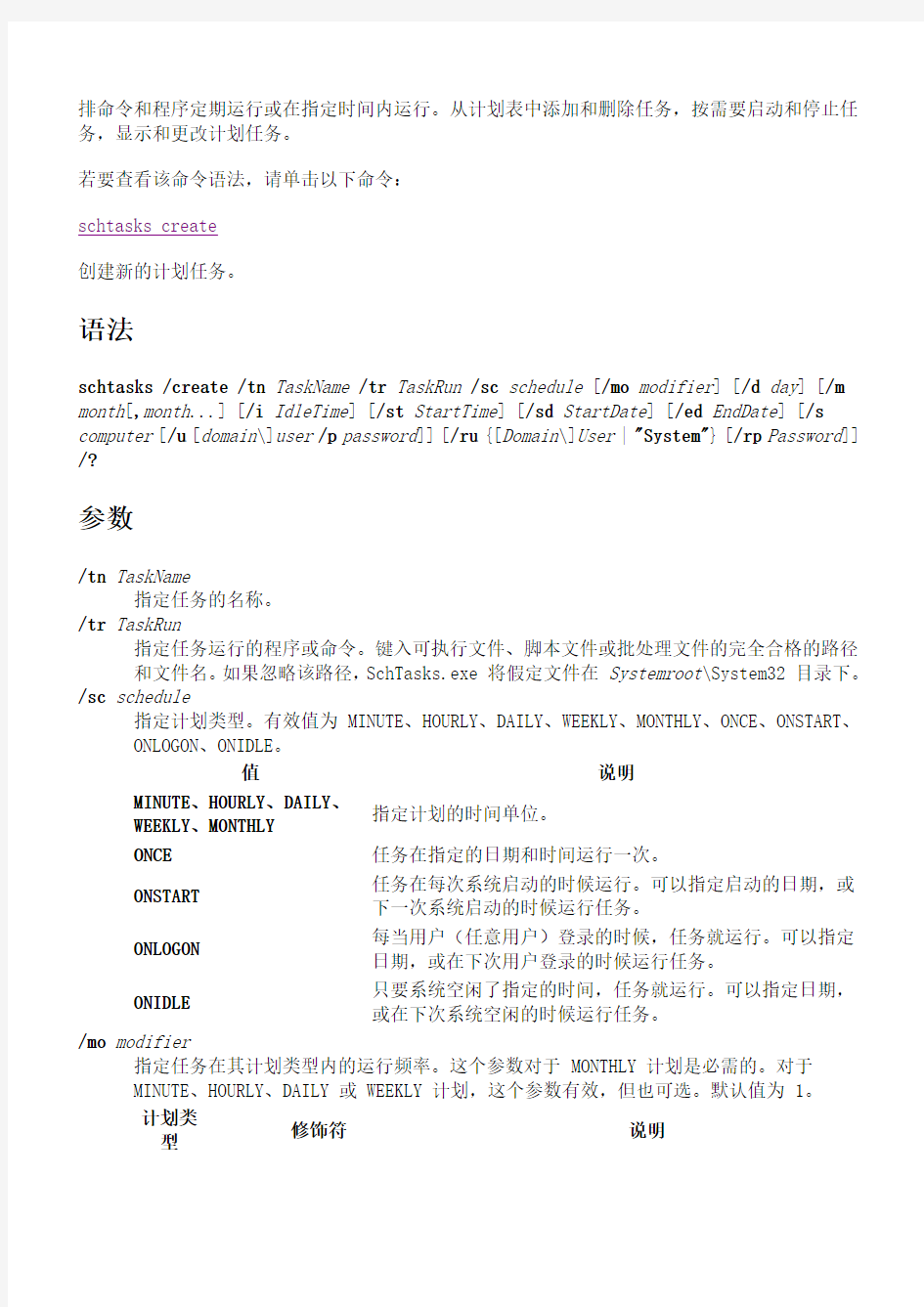
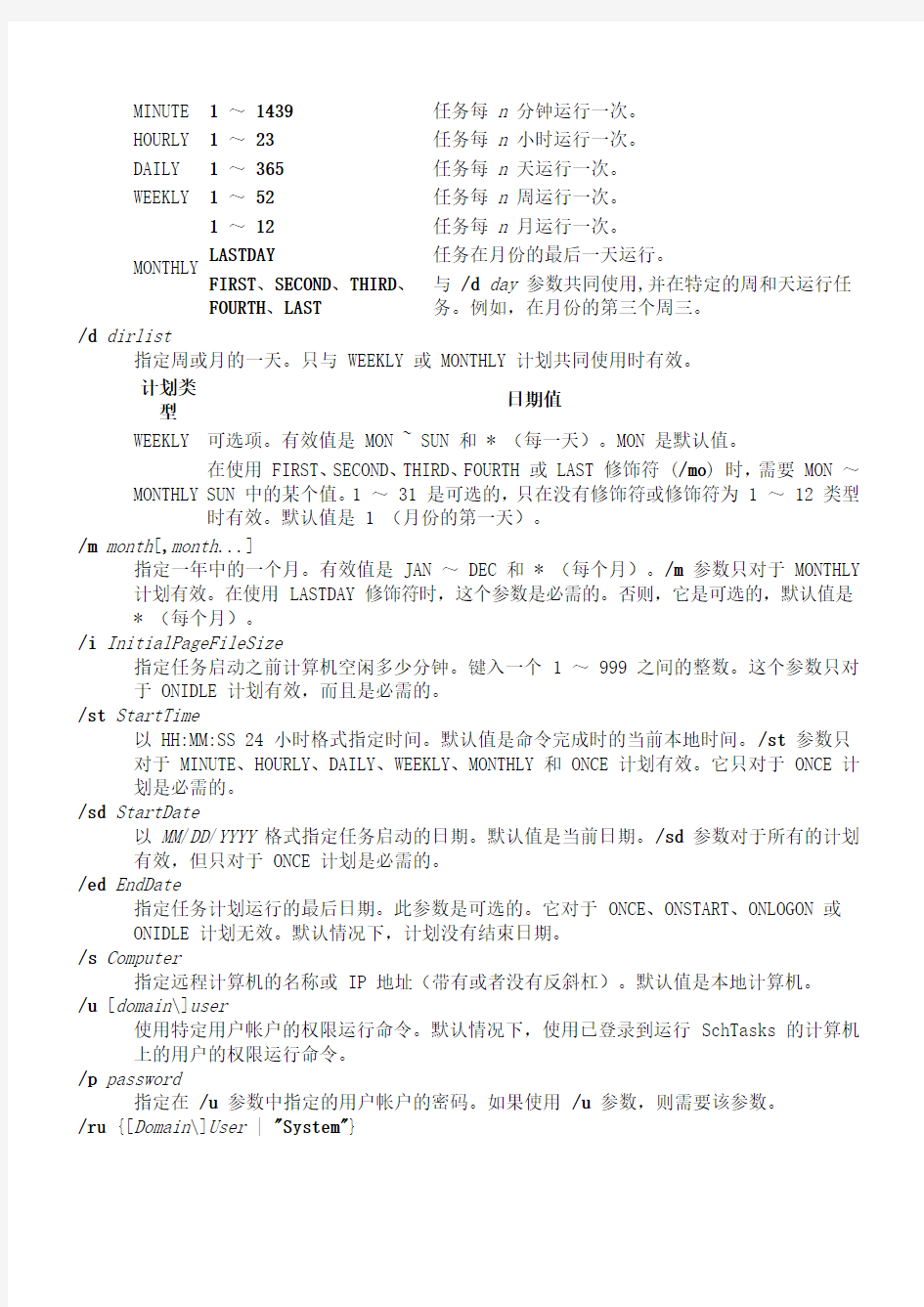
排命令和程序定期运行或在指定时间内运行。从计划表中添加和删除任务,按需要启动和停止任务,显示和更改计划任务。
若要查看该命令语法,请单击以下命令:
schtasks create
创建新的计划任务。
语法
schtasks/create/tn TaskName/tr TaskRun/sc schedule [/mo modifier] [/d day] [/m month[,month...] [/i IdleTime] [/st StartTime] [/sd StartDate] [/ed EndDate] [/s computer[/u[domain\]user/p password]] [/ru{[Domain\]User| "System"} [/rp Password]] /?
参数
/tn TaskName
指定任务的名称。
/tr TaskRun
指定任务运行的程序或命令。键入可执行文件、脚本文件或批处理文件的完全合格的路径和文件名。如果忽略该路径,SchTasks.exe 将假定文件在Systemroot\System32 目录下。/sc schedule
指定计划类型。有效值为 MINUTE、HOURLY、DAILY、WEEKLY、MONTHLY、ONCE、ONSTART、ONLOGON、ONIDLE。
值说明
MINUTE、HOURLY、DAILY、
WEEKLY、MONTHLY
指定计划的时间单位。
ONCE任务在指定的日期和时间运行一次。
ONSTART 任务在每次系统启动的时候运行。可以指定启动的日期,或下一次系统启动的时候运行任务。
ONLOGON 每当用户(任意用户)登录的时候,任务就运行。可以指定日期,或在下次用户登录的时候运行任务。
ONIDLE 只要系统空闲了指定的时间,任务就运行。可以指定日期,或在下次系统空闲的时候运行任务。
/mo modifier
指定任务在其计划类型内的运行频率。这个参数对于 MONTHLY 计划是必需的。对于MINUTE、HOURLY、DAILY 或 WEEKLY 计划,这个参数有效,但也可选。默认值为 1。
计划类
型
修饰符说明
MINUTE 1 ~ 1439
任务每 n 分钟运行一次。 HOURLY 1 ~ 23
任务每 n 小时运行一次。 DAILY 1 ~ 365
任务每 n 天运行一次。 WEEKLY 1 ~ 52 任务每 n 周运行一次。 MONTHLY 1 ~ 12
任务每 n 月运行一次。 LASTDAY 任务在月份的最后一天运行。
FIRST 、SECOND 、THIRD 、FOURTH 、LAST 与 /d day 参数共同使用,并在特定的周和天运行任
务。例如,在月份的第三个周三。
/d dirlist
指定周或月的一天。只与 WEEKLY 或 MONTHLY 计划共同使用时有效。
计划类型
日期值 WEEKLY 可选项。有效值是 MON ~ SUN 和 * (每一天)。MON 是默认值。
MONTHLY 在使用 FIRST 、SECOND 、THIRD 、FOURTH 或 LAST 修饰符 (/mo ) 时,需要 MON ~
SUN 中的某个值。1 ~ 31 是可选的,只在没有修饰符或修饰符为 1 ~ 12 类型
时有效。默认值是 1 (月份的第一天)。
/m month [,month ...]
指定一年中的一个月。有效值是 JAN ~ DEC 和 * (每个月)。/m 参数只对于 MONTHLY 计划有效。在使用 LASTDAY 修饰符时,这个参数是必需的。否则,它是可选的,默认值是 * (每个月)。
/i InitialPageFileSize
指定任务启动之前计算机空闲多少分钟。键入一个 1 ~ 999 之间的整数。这个参数只对于 ONIDLE 计划有效,而且是必需的。
/st StartTime
以 HH:MM:SS 24 小时格式指定时间。默认值是命令完成时的当前本地时间。/st 参数只对于 MINUTE 、HOURLY 、DAILY 、WEEKLY 、MONTHLY 和 ONCE 计划有效。它只对于 ONCE 计划是必需的。
/sd StartDate
以 MM /DD /YYYY 格式指定任务启动的日期。默认值是当前日期。/sd 参数对于所有的计划有效,但只对于 ONCE 计划是必需的。
/ed EndDate
指定任务计划运行的最后日期。此参数是可选的。它对于 ONCE 、ONSTART 、ONLOGON 或 ONIDLE 计划无效。默认情况下,计划没有结束日期。
/s Computer
指定远程计算机的名称或 IP 地址(带有或者没有反斜杠)。默认值是本地计算机。
/u [domain \]user
使用特定用户帐户的权限运行命令。默认情况下,使用已登录到运行 SchTasks 的计算机上的用户的权限运行命令。
/p password
指定在 /u 参数中指定的用户帐户的密码。如果使用 /u 参数,则需要该参数。
/ru {[Domain \]User | "System"}
使用指定用户帐户的权限运行任务。默认情况下,使用用户登录到运行 SchTasks 的计算机上的权限运行任务。
值说明
[domain\}User? 指定用户帐户。
"System"或""指定操作系统使用的 NT Authority\System 帐户。
/p Password
指定用户帐户的密码,该用户帐户在/u参数中指定。如果在指定用户帐户的时候忽略了这个参数,SchTasks.exe 会提示您输入密码而且不显示键入的文本。使用 NT
Authority\System 帐户权限运行的任务不需要密码,SchTasks.exe 也不会提示索要密码。/?
在命令提示符显示帮助。
注释
XOX
?SchTasks.exe 不验证程序文件的位置或用户帐户密码。如果没有为用户帐户输入正确的文件位置或正确的密码,任务仍然可以创建,但不会运行。另外,如果帐户的密码更改或过期,而且没有更改存储在任务中的密码,那么任务也不会运行。
?NT Authority\System 帐户没有交互式登录权限。用户看不到以系统权限运行的程序,不能与之交互。
?每个任务只运行一个程序。但是,可以创建一个批处理文件来启动多个任务,然后计划一个任务来运行该批处理文件。
?只要创建了任务就可对其测试。使用run操作来测试任务,然后从 SchedLgU.txt 文件( Systemroot\SchedLgU.txt ) 中查阅错误。
每个计划类型的语法和范例。
若要查看该命令语法,请单击以下命令:
schtasks create minute
语法
schtasks/create/tn TaskName/tr TaskRun/sc minute [/mo {1 - 1439}] [/st StartTime] [/sd StartDate] [/ed EndDate] [/s computer [/u [domain\]user/p password]] [/ru {[Domain\]User | "System"} [/rp Password]]
范例
计划任务每 20 分钟运行一次。
下面的命令计划安全脚本 Sec.vbs 每 20 分钟运行一次。由于命令没有包含起始日期或时间,任务在命令完成 20 分钟后启动,此后每当系统运行它就每 20 分钟运行一次。请注意,安全脚本源文件位于远程计算机上,但任务在本地计算机上计划并执行。
schtasks /create /sc minute /mo 20 /tn "Security Script" /tr
\\central\data\scripts\sec.vbs
作为响应,SchTasks.exe 显示一条消息来说明任务会以当前用户的权限运行并需要当前用户的密码。输入密码时,SchTasks.exe 不显示键入的文本。
The task will be created under current logged-in user name.
Please enter the password
************
然后 SchTasks.exe 显示一条消息表明已计划该任务:
成功:计划任务"Security Script" 已成功创建。
查询显示命令计划的任务:
TaskName Next Run Time Status
========================= ======================== ==============
Security Script 10:50:00 AM , 4/4/2001
schtasks create hourly
语法
schtasks/create/tn TaskName/tr TaskRun/sc hourly [/mo {1 - 365}] [/st StartTime] [/sd StartDate] [/ed EndDate] [/s computer [/u [domain\]user/p password]] [/ru {[Domain\]User | "System"} [/rp Password]]
范例
计划命令在每小时过五分的时候运行。
下面的命令将计划 MyApp 程序从午夜过后五分钟起每小时运行一次。因为忽略了/mo参数,命令使用了小时计划的默认值,即每 (1) 小时。如果该命令在 12:05 A.M 之后生成,程序将在第二天才会运行。
schtasks /create /sc hourly /st 00:05:00 /tn "My App" /tr c:\apps\myapp.exe
计划命令每五小时运行一次
下面的命令计划 MyApp 程序从 2001 年 3 月的第一天起每五小时运行一次。它使用/mo参数来指定间隔时间,使用/sd参数来指定起始日期。由于命令没有指定起始时间,当前时间被用作起始时间。
schtasks /create /sc hourly /mo 5 /sd 03/01/2001 /tn "My App" /tr c:\apps\myapp.exe
schtasks create daily
语法
schtasks/create/tn TaskName/tr TaskRun/sc daily[/mo{1 - 365}] [/st StartTime] [/sd StartDate] [/ed EndDate] [/s computer [/u [domain\]user/p password]] [/ru {[Domain\]User | "System"} [/rp Password]]
范例
计划任务每天运行一次
下面的范例计划 MyApp 程序在每天的 8:00 A.M. 运行一次,直到 2001 年 12 月 31 日结束。由于它忽略了/mo参数,所以使用默认间隔 1 来每天运行命令。
schtasks /create /tn "My App" /tr c:\apps\myapp.exe /sc daily /st 08:00:00 /ed 12/31/2001
计划任务每隔一天运行一次
下面的范例计划 MyApp 程序从 2001 年 12 月 31 日起每隔一天在 1:00 P.M. (13:00) 运行。命令使用/mo参数来指定两 (2) 天的间隔。
schtasks /create /tn "My App" /tr c:\apps\myapp.exe /sc daily /mo 2 /st 13:00:00 /sd 12/31/2001
schtasks create weekly
语法
schtasks/create/tn TaskName/tr TaskRun/sc weekly[/d{MON - SUN| *}] [/mo{1 - 52}] [/st StartTime] [/sd StartDate] [/ed EndDate] [/s computer[/u[domain\]user/p password]] [/ru {[Domain\]User | "System"} [/rp Password]]
范例
计划任务每六周运行一次
下面的命令计划 MyApp 程序在远程计算机上每六周运行一次。该命令使用/mo参数来指定间隔。它也使用/s参数来指定远程计算机,使用/ru参数来计划任务以用户的 Administrator 帐户权限运行。因为忽略了/rp参数,SchTasks.exe 会提示用户输入 Administrator 帐户密码。
另外,因为命令是远程运行的,所以命令中所有的路径,包括到 MyApp.exe 的路径,都是指向远程计算机上的路径。
schtasks /create /tn "My App" /tr c:\apps\myapp.exe /sc weekly /mo 6 /s Server16 /ru Admin01
计划任务每隔一周在周五运行
下面的命令计划任务每隔一周在周五运行。它使用/mo参数来指定两周的间隔,使用/d参数
来指定是一周内的哪一天。如计划任务在每个周五运行,要忽略/mo参数或将其设置为 1。
schtasks /create /tn "My App" /tr c:\apps\myapp.exe /sc weekly /mo 2 /d FRI
schtasks create monthly
语法
常规月计划语法
schtasks/create/tn TaskName/tr TaskRun/sc monthly[/mo{FIRST| SECOND| THIRD | FOURTH | LAST | LASTDAY] [/d {MON - SUN | 1 - 31}] [/m {JAN - DEC[,JAN - DEC...] | *}] [/st StartTime] [/sd StartDate] [/ed EndDate] [/s computer[/u[domain\]user /p password]] [/ru {[Domain\]User | "System"} [/rp Password]]
指定周的语法
schtasks/create/tn TaskName/tr TaskRun/sc monthly/mo{FIRST| SECOND| THIRD | FOURTH| LAST} /d{MON- SUN} [/m{JAN- DEC[,JAN- DEC...] | *}] [/st StartTime] [/sd StartDate] [/ed EndDate] [/s computer [/u [domain\]user/p password]] [/ru {[Domain\]User | "System"} [/rp Password]]
Lastday 语法
schtasks/create/tn TaskName/tr TaskRun/sc monthly/mo LASTDAY/m{JAN- DEC[,JAN - DEC...] | *} [/st StartTime] [/sd StartDate] [/ed EndDate] [/s computer [/u [domain\]user/p password]] [/ru {[Domain\]User | "System"} [/rp Password]] 指定日期的语法
schtasks/create/tn TaskName/tr TaskRun/sc monthly/d{1- 31} [/m{JAN- DEC[,JAN - DEC...] | *}] [/st StartTime] [/sd StartDate] [/ed EndDate] [/s computer [/u [domain\]user/p password]] [/ru {[Domain\]User | "System"} [/rp Password]]
范例
计划任务在每月的第一天运行
下面的命令计划 MyApp 程序在每月的第一天运行。因为默认修饰符是 none(即:没有修饰符),默认天是第一天,默认的月份是每个月,所以该命令不需要任何其它的参数。
schtasks /create /tn "My App" /tr c:\apps\myapp.exe /sc monthly
计划任务在每月的最后一天运行
下面的命令计划 MyApp 程序在每月的最后一天运行。它使用/mo参数指定在每月的最后一天运行程序,使用通配符 (*) 与/m参数表明在每月的最后一天运行程序。
schtasks /create /tn "My App" /tr c:\apps\myapp.exe /sc monthly /mo lastday /m *
计划任务每三个月运行一次
下面的命令计划 MyApp 程序每三个月运行一次。.它使用/mo参数来指定间隔。
schtasks /create /tn "My App" /tr c:\apps\myapp.exe /sc monthly /mo 3
计划任务在每月的第二个周日运行
下面的命令计划 MyApp 程序在每月的第二个周日运行。它使用/mo参数指定是每月的第二周,使用/d参数指定天。
schtasks /create /tn "My App" /tr c:\apps\myapp.exe /sc monthly /mo SECOND /d SUN
计划任务在五月和六月的第 15 天运行。
下面的命令计划 MyApp 程序在五月 15 日和六月 15 日的 3:00 PM (15:00) 运行。它使用/d 参数来指定日期,使用/m参数指定月份。它也使用/st参数来指定开始时间。
schtasks /create /tn "My App" /tr c:\apps\myapp.exe /sc monthly /d 15 /m MAY,JUN /st 15:00:00
schtasks create once
语法
schtasks/create/tn TaskName/tr TaskRun/sc once/st StartTime/sd StartDate [/s computer[/u[domain\]user/p password]] [/ru{[Domain\]User| "System"} [/rp Password]] 范例
计划任务运行一次
下面的命令计划 MyApp 程序在 2002 年 1 月 1 日午夜运行一次。它使用/ru参数指定以用户的 Administrator 帐户权限运行任务,使用/rp参数为 Administrator 帐户提供密码。
schtasks /create /tn "My App" /tr c:\apps\myapp.exe /sc once /st 00:00:00 /sd 01/01/2002 /ru Admin23 /rp p@ssworD1
schtasks create onstart
语法
schtasks/create/tn TaskName/tr TaskRun/sc onstart [/sd StartDate] [/s computer [/u [domain\]user/p password]] [/ru {[Domain\]User | "System"} [/rp Password]]
范例
计划任务在每次系统启动的时候运行
下面的命令计划 MyApp 程序在每次系统启动的时候运行,起始日期是 2001 年 3 月 15 日。
schtasks /create /tn "My App" /tr c:\apps\myapp.exe /sc onstart /sd 03/15/2001
schtasks create onlogon
语法
schtasks/create/tn TaskName/tr TaskRun/sc onlogon [/sd StartDate] [/s computer [/u [domain\]user/p password]] [/ru {[Domain\]User | "System"} [/rp Password]]
范例
计划任务在用户登录到远程计算机的时候运行
下面的命令计划批处理文件在用户(任何用户)每次登录到远程计算机上的时候运行。它使用/s 参数指定远程计算机。因为命令是远程的,所以命令中所有的路径,包括批处理文件的路径,都指定为远程计算机上的路径。
schtasks /create /tn "Start Web Site" /tr c:\myiis\webstart.bat /sc onlogon /s Server23
schtasks create onidle
语法
schtasks/create/tn TaskName/tr TaskRun/sc onidle/i IdleTime [/sd StartDate] [/s computer[/u[domain\]user/p password]] [/ru{[Domain\]User| "System"} [/rp Password]] 范例
计划某项任务在计算机空闲的时候运行
下面的命令计划 MyApp 程序在计算机空闲的时候运行。它使用必需的/i参数指定在启动任务之前计算机必需持续空闲十分钟。
schtasks /create /tn "My App" /tr c:\apps\myapp.exe /sc onidle /i 10
更多范例
若要查看范例,请单击范例名称:
创建以 System 权限运行的任务
下面的命令计划 MyApp 程序以 NT Authority\System 帐户权限运行。在这个范例中,任务计划在每月的第一天运行,但对于以系统权限运行的任务可以使用所有的计划类型。
该命令使用/ru "System"参数指定系统安全上下文。因为系统任务不需要密码,所以忽略了/rp 参数。
schtasks /create /tn "My App" /tr c:\apps\myapp.exe /sc monthly /d 1 /ru "System"
作为响应,SchTasks.exe 显示一个信息性消息和一个成功消息。它不提示输入密码。
信息:此任务将被创建于用户名下 ("NT AUTHORITY\SYSTEM")。
成功:计划任务 "My App" 已成功创建。
创建运行多个程序的任务
每个任务只能运行一个程序。但是可以创建一个运行多个程序的批处理文件,然后计划一个任务来运行该批处理文件。下面的过程说明了这个方法:
1.创建一个启动要运行程序的批处理文件。
在这个范例中创建了一个启动“事件查看器”(Eventvwr.exe) 和“系统监视
器”(Perfmon.exe) 的批处理文件。
o启动文本编辑器,例如“记事本”。
o键入每个程序的名称和指向可执行文件的完全合格的路径。在这种情况下,文件包含有下列语句。
C:\Windows\System32\Eventvwr.exe
C:\Windows\System32\Perfmon.exe
o将文件存储为 MyApps.bat。
2.使用 SchTasks.exe 创建一个运行 MyApps.bat 的任务。
下面的命令创建了 Monitor 任务,每当有人登录它就运行。它使用/tn参数命名任务,使用/tr参数运行 MyApps.bat。它使用/sc参数来指明 OnLogon 计划类型,使用/ru 参数指定 Administrator 帐户。
schtasks /create /tn Monitor /tr C:\MyApps.bat /sc onlogon /ru
Reskit\Administrator
该命令的结果是,每当用户登录到计算机,任务就启动“事件查看器”和“系统监视器”。
更改计划任务
更改一个或多个下列任务属性。
任务运行的程序(/tr)。
任务运行的用户帐户(/ru)。
用户帐户的密码(/rp)。
语法
schtasks /change /tn TaskName [/s computer [/u [domain\]user /p password]] [/tr TaskRun] [/ru [Domain\]User | "System"] [/rp Password]
参数
/tn TaskName
标识要更改的任务。输入任务名。
/s Computer
指定远程计算机的名称或IP 地址(带有或者没有反斜杠)。默认值是本地计算机。
/u [domain\]user
使用特定用户帐户的权限运行命令。默认情况下,使用已登录到运行SchTasks 的计算机上的用户的权限运行命令。
/p password
指定在/u 参数中指定的用户帐户的密码。如果使用/u 参数,则需要该参数。
/tr TaskRun
更改任务运行的程序。输入可执行文件、脚本文件或批处理文件的完全合格的路径和文件名。如果忽略了路径,SchTasks.exe 假定文件在Systemroot\System32 目录下指定的程序替换任务最初运行的程序。
/ru [Domain\]User | "System"
更改用于任务的用户帐户。值说明
[domain\]User 指定用户帐户
"System" or "" 指定为操作系统所使用的NT Authority\System 帐户。
在更改用户帐户的时候,必须也要更改用户密码。如果命令带有/ru 参数,但没有/rp 参数,SchTasks.exe 提示要求输入新的密码而且不显示键入的文本。
任务以不需要密码的NT Authority\System 帐户权限运行,SchTasks.exe 不会提示输入密码。
/p Password
更改用于任务的帐户密码。输入新的密码。
/?
在命令提示符显示帮助。
注释
XOX
/tn 和/s 参数标识该任务。/tr、/ru 和/rp 参数指定可以更改的任务属性。
使用change 操作的命令必须至少更改一个任务属性。
NT Authority\System 帐户没有交互式登录权限。用户看不到以系统权限运行的程序,不能与其交互。
范例
更改任务运行的程序
下面的命令将Virus Check 任务运行的程序由VirusCheck.exe 更改为VirusCheck2.exe。此命令使用/tn 参数标识任务,使用/tr 参数指定任务的新程序。(不能更改任务名称。)
schtasks /change /tn "Virus Check" /tr C:\VirusCheck2.exe
作为响应,SchTasks.exe 显示以下成功消息:
成功:计划任务"Virus Check" 的参数已更改。
此命令的结果是,Virus Check 任务现运行VirusCheck2.exe。
更改远程任务的用户密码
下面的命令更改用于远程计算机Svr01 上RemindMe 任务的用户帐户密码。命令使用/tn 参数标识任务,使用/s 参数指定远程计算机。它使用/rp 参数指定新的密码p@ssWord3。
在用户帐户密码过期或更改的时候需要此过程。如果存储在任务中的密码无效,那么任务不会运行。
schtasks /change /tn RemindMe /s Svr01 /rp p@ssWord3
作为响应,SchTasks.exe 显示以下成功消息:
成功:计划任务"RemindMe" 的参数已更改。
这个命令的结果是,RemindMe 任务现在以其初始的用户帐户运行,但拥有一个新密码。
更改任务的程序和用户帐户
下面的命令更改任务运行的程序以及任务运行的用户帐户。实质上,它将旧的计划用于新的任务。这个命令将每天早上9:00 a.m. 启动"Notepad.exe" 的Notepad 任务更改为启动"Internet Explorer"。
该命令使用/tn 参数来标识任务。它使用/tr 参数更改任务运行的程序,使用/ru 参数更改任务运行凭据的用户帐户。
忽略为用户帐户提供密码的/rp 参数。必须为帐户提供密码,但可以使用/rp 参数以及在明文中键入密码,或等待SchTasks.exe 要求输入密码的提示,然后以不显示文本的方式输入密码。
schtasks /change /tn Notepad /tr "c:\program files\Internet Explorer\iexplore.exe" /ru DomainX\Admin01
作为响应,SchTasks.exe 索要用于用户帐户的密码。它不显示键入的文本,因此密码不可见。
Please enter the password for DomainX\Admin01: *********
请注意,/tn 参数标识任务,/tr 和/ru 参数更改任务的属性。不能使用另外一个参数来标识任务,而且不能更改任务的名称。
作为响应,SchTasks.exe 显示以下成功消息:
成功:计划任务"Notepad" 的参数已更改。
这个命令的结果是:RemindMe 任务现在以其初始的用户帐户运行,但拥有一个新密码。
将程序更改为System 帐户
下面的命令更改了SecurityScript 任务以使其以NT Authority\System 帐户权限运行。它使用/ru "" 参数来表示System 帐户。
schtasks /change /tn SecurityScript /ru ""
作为响应,SchTasks.exe 显示以下成功消息:
成功:计划任务"SecurityScript" 的参数已更改。
因为任务以System 帐户权限运行不需要密码,所以SchTasks.exe 不提示输入密码。
schtasks run
立即运行计划任务。run 操作忽略计划,但使用程序文件位置、用户帐户和存储在任务中的密码立即运行任务。
语法
schtasks /run /tn TaskName [/s computer [/u [domain\]user /p password]] /?
参数
/tn TaskName
标识任务。该参数是必需的。
/s Computer
指定远程计算机的名称或IP 地址(带有或者没有反斜杠)。默认值是本地计算机。
/u [domain\]user
使用特定用户帐户的权限运行命令。默认情况下,使用已登录到运行SchTasks 的计算机上的用户的权限运行命令。
/p password
指定在/u 参数中指定的用户帐户的密码。如果使用/u 参数,则需要该参数。
/?
在命令提示符显示帮助。
注释
XOX
使用这个操作来测试任务。如果任务没有运行,请检查“任务计划程序服务”事务日志Systemroot\SchedLgU.txt 以获取错误。
运行任务不会影响任务计划,不会更改为任务计划好的下次运行时间。
要远程运行任务,必须在远程计算机上计划任务。在运行该任务时,它仅在远程计算机上运行。要验证任务正在远程计算机上运行,请使用“任务管理器”或“任务计划程序”事务日志Systemroot\SchedLgU.txt。
范例
在本地计算机上运行任务
下面的命令启动"Security Script" 任务。
schtasks /run /tn "Security Script"
作为响应,SchTasks.exe 启动与任务相关联的脚本并显示以下消息:
成功:计划任务"Security Script" 正在运行...
在远程计算机上运行任务
下面的命令在远程计算机Svr01 上运行Update 任务:
schtasks /run /tn Update /s Svr01
此时,SchTasks.exe 显示以下错误消息:
错误:无法运行计划任务"Update"。
查看Svr01 上的“计划任务程序”事务日志C:\Windows\SchedLgU.txt 以获取错误的原因。在这种情况下,
日志中显示以下条目:
"Update.job" (update.exe) 3/26/2001 1:15:46 PM ** ERROR **
The attempt to log on to the account associated with the task failed, therefore, the task did not run.
The specific error is
0x8007052e:Logon failure:unknown user name or bad password.
V erify that the task's Run-as name and password are valid and try again.
显然,任务中的用户名或密码在此系统中无效。下面的schtasks /change 命令为Svr01 上的Update 任务更新用户名和密码:
schtasks /change /tn Update /s Svr01 /ru Administrator /rp PassW@rd3
在change 命令完成之后,重新运行run 命令。这一次,Update.exe 程序启动,SchTasks.exe 显示以下消息:
错误:无法运行计划任务"Update"。
schtasks end
终止由任务启动的程序
语法
schtasks /end /tn TaskName [/s computer [/u [domain\]user /p password]] /?
参数
/tn TaskName
标识启动程序的任务。该参数是必需的。
/s Computer
指定远程计算机(带有或者没有反斜杠)的名称或IP 地址。默认值是本地计算机。
/u [domain\]user
使用特定用户帐户的权限运行命令。默认情况下,使用已登录到运行SchTasks 的计算机上的用户的权限运行命令。
/p password
指定在/u 参数中指定的用户帐户的密码。如果使用/u 参数,则需要该参数。
/?
显示帮助。
注释
XOX
SchTasks.exe 只终止由计划任务启动的程序实例。要终止其它程序,请使用TaskKill。它是一个包含在Windows XP Professional 中的工具。有关TaskKill 的详细信息,请参阅TaskKill。
范例
终止本地计算机上的任务
下面的命令终止由My Notepad 任务启动的Notepad 实例:
schtasks /end /tn "My Notepad"
作为响应,SchTasks.exe 终止了由任务启动的Notepad 实例并显示以下成功消息:
成功:计划任务"My Notepad" 已成功终止。
终止远程计算机上的任务
下面的命令终止远程计算机Svr01 上由InternetOn 任务启动的Internet Explorer 实例:
schtasks /end /tn InternetOn /s Svr01
作为响应,SchTasks.exe 停止由任务启动的Internet Explorer 实例并显示以下成功消息:
成功:计划任务"Update" 正在运行...
schtasks delete
删除计划任务
语法
schtasks /delete /tn {TaskName | *} [/f] [/s computer [/u [domain\]user /p password]] [/?]
参数
/tn {TaskName | *}
标识要删除的任务。该参数是必需的。值说明
TaskName 删除已命名任务。
* 删除计算机上的所有计划任务。
/f
阻止确认消息。不警告就删除任务。
/s Computer
指定远程计算机的名称或IP 地址(带有或者没有反斜杠)。默认值是本地计算机。
/u [domain\]user
使用特定用户帐户的权限运行命令。默认情况下,使用已登录到运行SchTasks 的计算机上的用户的权限运行命令。
/p password
指定在/u 参数中指定的用户帐户的密码。如果使用/u 参数,则需要该参数。
/?
在命令提示符显示帮助。
注释
XOX
delete 操作从计划表中删除任务。它不删除任务运行的程序或中断正在运行的程序。
delete * 命令删除所有为计算机计划的任务,而不是仅删除由当前用户计划的任务。
从远程计算机上的计划表中删除任务
下面的命令从远程计算机上的计划表中删除"Start Mail" 任务。它使用/s 参数来标识远程计算机。
schtasks /delete /tn "Start Mail" /s Svr16
作为响应,SchTasks.exe 显示以下确认消息。要删除任务,请键入y。要取消命令,请键入n:
警告您确定要删除任务"Start Mail" 吗(Y/N )? y
成功:已成功删除计划任务"Start Mail"。
删除所有为本地计算机计划的任务。
下面的命令从本地计算机的计划表中删除所有的任务,包括由其它用户计划的任务。它使用/tn * 参数代表计算机上所有的任务,使用/f 参数取消确认消息。
schtasks /delete /tn * /f
作为响应,SchTasks.exe 显示以下成功消息以表明只删除了计划任务SecureScript。
成功:计划任务"SecureScript" 已成功删除。
schtasks query
显示计划在计算机上运行的所有任务,包括那些由其它用户计划的任务。
语法
schtasks [/query] [/fo {TABLE | LIST | CSV}] [/nh] [/v] [/s computer [/u [domain\]user /p password]]
参数
[/query]
操作名称可选。键入不带任何参数的schtasks 来执行查询。
/fo {TABLE|LIST|CSV}
指定输出格式。TABLE 为默认值。
/nh
忽略表格显示中的列标题。此参数与TABLE 和CSV 输出格式共同使用时有效。
/v
将任务的高级属性添加到显示中。
使用/v 的查询应该格式化成LIST 或CSV。
/s Computer
指定远程计算机的名称或IP 地址(带有或者没有反斜杠)。默认值是本地计算机。
/u [domain\]user
使用特定用户帐户的权限运行命令。默认情况下,使用已登录到运行SchTasks 的计算机上的用户的权限运行命令。
/p password
指定在/u 参数中指定的用户帐户的密码。如果使用/u 参数,则需要该参数。
在命令提示符显示帮助。
注释
XOX
query 操作列出了为计算机计划的所有任务,而不只是由当前用户计划的任务。
范例
显示本地计算机上的计划任务。
下面的命令显示为本地计算机计划的所有任务。这些命令得到的结果相同,并可以交换使用。
schtasks
schtasks /query
作为响应,SchTasks.exe 以默认的简单表格格式显示任务,如下表所示:
TaskName Next Run Time Status
========================= ======================== ==============
Microsoft Outlook At logon time
SecureScript 14:42:00 PM ,2/4/2001
显示计划任务的高级属性
下面的命令要求详细的显示本地计算机上的任务。它使用/v 参数来请求详细显示,使用/fo LIST 参数来将显示格式化成易于阅读的列表。这个命令可以用来验证创建的任务有预期的循环模式。
schtasks /query /fo LIST /v
作为响应,SchTasks.exe 显示所有任务的详细属性列表。下面的显示给出了一个计划在每月最后一个周五的4:00 A.M. 运行的任务的列表:
HostName:RESKIT01
TaskName:SecureScript
Next Run Time:4:00:00 AM ,3/30/2001
Status:Not yet run
Last Run Time:Never
Last Result:0
Creator:user01
Schedule:At 4:00 AM on the last Fri of every month, starting 3/24/2001
Task To Run::C:\WINDOWS\system32\notepad.exe
Start In:notepad.exe
Comment:N/A
Scheduled Task State:Enabled
Scheduled Type:Monthly
Modifier:Last FRIDAY
Start Time4:00:00 AM
Start Date: 3/24/2001
End Date:N/A
Days:FRIDAY
Months:JAN、FEB、MAR、APR、MAY、JUN、JUL、AUG、SEP、OCT、NOV、DEC
Run As User:RESKIT\user01
Delete Task If Not Rescheduled:Enabled
Stop Task If Runs X Hours and X Mins: 72:0
Repeat:Until Time:Disabled
Repeat:Repeat:Disabled
Repeat:Stop If Still Running: Disabled
Idle: Start Time(For IDLE Scheduled Type): Disabled
Idle: Only Start If Idle for X Minutes: Disabled
Idle:If Not Idle Retry For X Minutes: Disabled
Idle: Stop Task If Idle State End: Disabled
Power Mgmt: No Start On Batteries: Disabled
Power Mgmt:Stop On Battery Mode: Disabled
将为远程计算机计划的任务记入日志
下面的命令请求为远程计算机计划的任务列表,并将任务添加到本地计算机中以逗号分隔的日志文件中。此命令的格式可以用来收集和跟踪为多个计算机计划的任务。
命令使用/s 参数标识远程计算机Reskit16,使用/fo 参数指定格式,使用/nh 参数取消列标题。>> 附加符号将输出重定向到本地计算机Svr01 上的任务日志p0102.csv。因为命令在远程计算机上运行,所以本地计算机路径必须是完全合格的。
schtasks /query /s Reskit16 /fo csv /nh >> \\svr01\data\tasklogs\p0102.csv
作为响应,SchTasks.exe 会把为计算机Reskit16 计划的任务添加到本地计算机Svr01 上的p0102.csv 文件中。
注释
SchTasks.exe 执行的操作类似于“控制面板”中“计划任务”中的操作。可以使用两种工具中的任一种来创建、删除、配置或显示计划任务。
键入不带任何参数的schtasks 执行查询。
用户必须是命令起作用的计算机上的Administrators 组的成员。
要确认计划运行或要找出计划不运行的原因,请查看“任务计划”服务事务日志Systemroot\SchedLgU.txt。该日志记录了由包括“计划任务”和SchTasks.exe 在内的所有使用该服务的工具启动的尝试运行。
损坏任务文件的情况极少发生。已损坏文件不会运行。在已损坏任务上试图执行某项操作时,SchTasks.exe 显示以下错误消息:
错误:数据非法。
已损坏任务无法恢复。要恢复系统的计划任务特征,请使用SchTasks.exe 或“计划任务”从系统中删除任务并重新计划。
SchTasks.exe 取代了包含在Windows 早期版本中的工具At.exe。
winver 检查Windows版本 wmimgmt.msc 打开Windows管理体系结构(wmi) wupdmgr Windows更新程序 wscript Windows脚本宿主设置 write 写字板 winmsd 系统信息 wiaacmgr 扫描仪和照相机向导 winchat xp自带局域网聊天 mem.exe 显示内存使用情况 msconfig.exe 系统配置实用程序 mplayer2 简易widnows media player mspaint 画图板 mstsc 远程桌面连接 mplayer2 媒体播放机 magnify 放大镜实用程序 mmc 打开控制台 mobsync 同步命令 dxdiag 检查directx信息 drwtsn32 系统医生 devmgmt.msc 设备管理器 dfrg.msc 磁盘碎片整理程序 diskmgmt.msc 磁盘管理实用程序 dcomcnfg 打开系统组件服务 ddeshare 打开dde共享设置 dvdplay dvd播放器 net stop messenger 停止信使服务 net start messenger 开始信使服务 notepad 打开记事本 nslookup 网络管理的工具向导 ntbackup 系统备份和还原 narrator 屏幕“讲述人” ntmsmgr.msc 移动存储管理器 ntmsoprq.msc 移动存储管理员操作请求
netstat -an (tc)命令检查接口 syncapp 创建一个公文包 sysedit 系统配置编辑器 sigverif 文件签名验证程序 sndrec32 录音机 shrpubw 创建共享文件夹 secpol.msc 本地安全策略 syskey 系统加密,一旦加密就不能解开,保护Windows xp系统的双重密码services.msc 本地服务设置 sndvol32 音量控制程序 sfc.exe 系统文件检查器 sfc /scannow windows文件保护tsshutdn 60秒倒计时关机命令 tourstart xp简介(安装完成后出现的漫游xp程序) taskmgr 任务管理器 eventvwr 事件查看器 eudcedit 造字程序 explorer 打开资源管理器 packager 对象包装程序 perfmon.msc 计算机性能监测程序 progman 程序管理器 regedit.exe 注册表 rsop.msc 组策略结果集 regedt32 注册表编辑器 rononce -p 15秒关机 regsvr32 /u *.dll 停止dll文件运行 regsvr32 /u zipfldr.dll 取消zip支持 cmd.exe cmd命令提示符 chkdsk.exe chkdsk磁盘检查 certmgr.msc 证书管理实用程序 calc 启动计算器
cmd是command的缩写.即命令行。 虽然随着计算机产业的发展,Windows 操作系统的应用越来越广泛,DOS 面临着被淘汰的命 运,但是因为它运行安全、稳定,有的用户还在使用,所以一般Windows 的各种版本都与其兼容,用户可以在Windows 系统下运行DOS,中文版Windows XP 中的命令提示符进一步提高了与DOS 下操作命令的兼容性,用户可以在命令提示符直接输入中文调用文件。 在9x系统下输入command就可以打开命令行.而在NT系统上可以输入cmd来打开,在 windows2003后被cmd替代,利用CMD命令查询系统的信息或者是判断网络的好坏。 运行操作 CMD命令:开始->运行->键入cmd或command(在命令行里可以看到系统版本、文件系统版本) CMD命令锦集 1. gpedit.msc-----组策略 2. sndrec32-------录音机 3. Nslookup-------IP地址侦测器,是一个监测网络中DNS 服务器是否能正确实现域名解析的命令行工具。它在Windows NT/2000/XP 中均可使用, 但在Windows 98 中却没有集成这一个工具。 4. explorer-------打开资源管理器 5. logoff---------注销命令 6. shutdown-------60秒倒计时关机命令 7. lusrmgr.msc----本机用户和组 8. services.msc---本地服务设置 9. oobe/msoobe /a----检查XP是否激活 10. notepad--------打开记事本 11. cleanmgr-------垃圾整理 12. net start messenger----开始信使服务 13. compmgmt.msc---计算机管理 14. net stop messenger-----停止信使服务 15. conf-----------启动netmeeting 16. dvdplay--------DVD播放器 17. charmap--------启动字符映射表 18. diskmgmt.msc---磁盘管理实用程序 19. calc-----------启动计算器 20. dfrg.msc-------磁盘碎片整理程序 21. chkdsk.exe-----Chkdsk磁盘检查 22. devmgmt.msc--- 设备管理器 23. regsvr32 /u *.dll----停止dll文件运行 24. drwtsn32------ 系统医生 25. rononce -p----15秒关机 26. dxdiag---------检查DirectX信息 27. regedt32-------注册表编辑器 28. Msconfig.exe---系统配置实用程序 29. rsop.msc-------组策略结果集 30. mem.exe--------显示内存使用情况
开始菜单中的“运行”是通向程序的快捷途径,输入特定的命令后,即可快速的打开Windows 的大部分程序,熟练的运用它,将给我们的操作带来诸多便捷。 winver 检查Windows版本 wmimgmt.msc 打开Windows管理体系结构(wmi) wupdmgr Windows更新程序 wscript Windows脚本宿主设置 write 写字板 winmsd 系统信息 wiaacmgr 扫描仪和照相机向导 winchat xp自带局域网聊天 mem.exe 显示内存使用情况 msconfig.exe 系统配置实用程序 mplayer2 简易widnows media player mspaint 画图板 mstsc 远程桌面连接 mplayer2 媒体播放机 magnify 放大镜实用程序 mmc 打开控制台 mobsync 同步命令 dxdiag 检查directx信息 drwtsn32 系统医生 devmgmt.msc 设备管理器 dfrg.msc 磁盘碎片整理程序 diskmgmt.msc 磁盘管理实用程序 dcomcnfg 打开系统组件服务 ddeshare 打开dde共享设置 dvdplay dvd播放器 net stop messenger 停止信使服务 net start messenger 开始信使服务 notepad 打开记事本 nslookup 网络管理的工具向导 ntbackup 系统备份和还原 narrator 屏幕“讲述人” ntmsmgr.msc 移动存储管理器 ntmsoprq.msc 移动存储管理员操作请求 netstat -an (tc)命令检查接口 syncapp 创建一个公文包 sysedit 系统配置编辑器 sigverif 文件签名验证程序 sndrec32 录音机
开始→运行→输入的命令集锦 winver---------检查Windows版本 wmimgmt.msc----打开windows管理体系结构(WMI) wupdmgr--------windows更新程序 wscript--------windows脚本宿主设置 write----------写字板 winmsd---------系统信息 wiaacmgr-------扫描仪和照相机向导 winchat--------XP自带局域网聊天 mem.exe--------显示内存使用情况 Msconfig.exe---系统配置实用程序 mplayer2-------简易widnows media player mspaint--------画图板 mstsc----------远程桌面连接 mplayer2-------媒体播放机 magnify--------放大镜实用程序 mmc------------打开控制台 mobsync--------同步命令 dxdiag---------检查DirectX信息 drwtsn32------ 系统医生 devmgmt.msc--- 设备管理器 dfrg.msc-------磁盘碎片整理程序 diskmgmt.msc---磁盘管理实用程序 dcomcnfg-------打开系统组件服务 ddeshare-------打开DDE共享设置 dvdplay--------DVD播放器 net stop messenger-----停止信使服务 net start messenger----开始信使服务 notepad--------打开记事本 nslookup-------网络管理的工具向导 ntbackup-------系统备份和还原 narrator-------屏幕“讲述人” ntmsmgr.msc----移动存储管理器 ntmsoprq.msc---移动存储管理员操作请求 netstat -an----(TC)命令检查接口 syncapp--------创建一个公文包 sysedit--------系统配置编辑器 sigverif-------文件签名验证程序 sndrec32-------录音机 shrpubw--------创建共享文件夹 secpol.msc-----本地安全策略 syskey---------系统加密,一旦加密就不能解开,保护windows xp系统的双重密码 services.msc---本地服务设置Sndvol32-------音量控制程序 sfc.exe--------系统文件检查器 sfc /scannow---windows文件保护 tsshutdn-------60秒倒计时关机命令 tourstart------xp简介(安装完成后出现的漫游xp程序)taskmgr--------任务管理器 eventvwr-------事件查看器 eudcedit-------造字程序 explorer-------打开资源管理器 packager-------对象包装程序 perfmon.msc----计算机性能监测程序 progman--------程序管理器 regedit.exe----注册表 rsop.msc-------组策略结果集 regedt32-------注册表编辑器 rononce -p ----15秒关机 regsvr32 /u *.dll----停止dll文件运行 regsvr32 /u zipfldr.dll------取消ZIP支持 cmd.exe--------CMD命令提示符 chkdsk.exe-----Chkdsk磁盘检查 certmgr.msc----证书管理实用程序 calc-----------启动计算器 charmap--------启动字符映射表 cliconfg-------SQL SERVER 客户端网络实用程序 Clipbrd--------剪贴板查看器 conf-----------启动netmeeting compmgmt.msc---计算机管理 cleanmgr-------垃圾整理 ciadv.msc------索引服务程序 osk------------打开屏幕键盘 odbcad32-------ODBC数据源管理器 oobe/msoobe /a----检查XP是否激活 lusrmgr.msc----本机用户和组 logoff---------注销命令 iexpress-------木马捆绑工具,系统自带 Nslookup-------IP地址侦测器 fsmgmt.msc-----共享文件夹管理器 utilman--------辅助工具管理器 sndrec32-------录音机 Nslookup-------IP地址侦测器 explorer-------打开资源管理器 logoff---------注销命令 tsshutdn-------60秒倒计时关机命令 lusrmgr.msc----本机用户和组
windows运行命令大全winver 检查Windows版本 wmimgmt.msc 打开Windows管理体系结构(wmi) wupdmgr Windows更新程序 wscript Windows脚本宿主设置 write 写字板 winmsd 系统信息 wiaacmgr 扫描仪和照相机向导 winchat xp自带局域网聊天 mem.exe 显示内存使用情况 msconfig.exe 系统配置实用程序 mplayer2 简易widnows media player mspaint 画图板 mstsc 远程桌面连接 mplayer2 媒体播放机 magnify 放大镜实用程序 mmc 打开控制台 mobsync 同步命令 dxdiag 检查directx信息 drwtsn32 系统医生 devmgmt.msc 设备管理器
dfrg.msc 磁盘碎片整理程序 diskmgmt.msc 磁盘管理实用程序 dcomcnfg 打开系统组件服务 ddeshare 打开dde共享设置 dvdplay dvd播放器 net stop messenger 停止信使服务 net start messenger 开始信使服务 notepad 打开记事本 nslookup 网络管理的工具向导 ntbackup 系统备份和还原 narrator 屏幕“讲述人” ntmsmgr.msc 移动存储管理器 ntmsoprq.msc 移动存储管理员操作请求 netstat -an (tc)命令检查接口 syncapp 创建一个公文包 sysedit 系统配置编辑器 sigverif 文件签名验证程序 sndrec32 录音机 shrpubw 创建共享文件夹 secpol.msc 本地安全策略 syskey 系统加密,一旦加密就不能解开,保护Windows xp系统的双重
windors系统运行命令大全 winver---------检查Windows版本 wmimgmt.msc----打开windows管理体系结构(WMI) wupdmgr--------windows更新程序 wscript--------windows脚本宿主设置 write----------写字板 winmsd---------系统信息 wiaacmgr-------扫描仪和照相机向导 winchat--------XP自带局域网聊天 mem.exe--------显示内存使用情况 Msconfig.exe---系统配置实用程序 mplayer2-------简易widnows media player mspaint--------画图板 mstsc----------远程桌面连接 mplayer2-------媒体播放机 magnify--------放大镜实用程序 mmc------------打开控制台 mobsync--------同步命令 dxdiag---------检查DirectX信息 drwtsn32------ 系统医生 devmgmt.msc--- 设备管理器 dfrg.msc-------磁盘碎片整理程序 diskmgmt.msc---磁盘管理实用程序 dcomcnfg-------打开系统组件服务 ddeshare-------打开DDE共享设置 dvdplay--------DVD播放器 net stop messenger-----停止信使服务 net start messenger----开始信使服务 notepad--------打开记事本 nslookup-------网络管理的工具向导 ntbackup-------系统备份和还原 narrator-------屏幕“讲述人” ntmsmgr.msc----移动存储管理器 ntmsoprq.msc---移动存储管理员操作请求 netstat -an----(TC)命令检查接口 syncapp--------创建一个公文包 sysedit--------系统配置编辑器 sigverif-------文件签名验证程序 sndrec32-------录音机 shrpubw--------创建共享文件夹 secpol.msc-----本地安全策略 syskey---------系统加密,一旦加密就不能解开,保护windows xp系统的双重密码services.msc---本地服务设置 Sndvol32-------音量控制程序
gpedit.msc-----组策略 sndrec32-------录音机 Nslookup-------IP地址侦测器 explorer-------打开资源管理器 logoff---------注销命令 tsshutdn-------60秒倒计时关机命令lusrmgr.msc----本机用户和组 services.msc---本地服务设置 oobe/msoobe /a----检查XP是否激活notepad--------打开记事本 cleanmgr-------垃圾整理 net start messenger----开始信使服务compmgmt.msc---计算机管理 net stop messenger-----停止信使服务 conf-----------启动 netmeeting dvdplay--------DVD播放器 charmap--------启动字符映射表diskmgmt.msc---磁盘管理实用程序 calc-----------启动计算器 dfrg.msc-------磁盘碎片整理程序 chkdsk.exe-----Chkdsk磁盘检查devmgmt.msc--- 设备管理器 regsvr32 /u *.dll----停止dll文件运行drwtsn32------ 系统医生 rononce -p ----15秒关机 dxdiag---------检查DirectX信息 regedt32-------注册表编辑器 Msconfig.exe---系统配置实用程序 rsop.msc-------组策略结果集 mem.exe--------显示内存使用情况regedit.exe----注册表 winchat--------XP自带局域网聊天progman--------程序管理器 winmsd---------系统信息 perfmon.msc----计算机性能监测程序winver---------检查Windows版本 sfc /scannow-----扫描错误并复原 taskmgr-----任务管理器(2000/xp/2003)
开始→运行(cmd)命令大全CMD运行指令 开始→运行→CMD→键入以下命令即可: gpedit.msc-----组策略 -------录音机 Nslookup-------IP地址侦测器 -------打开资源管理器 logoff---------注销命令 -------60秒倒计时关机命令 lusrmgr.msc----本机用户和组 services.msc---本地服务设置 oobe/msoobe /a----检查XP是否激活 notepad--------打开记事本 cleanmgr-------垃圾整理 net start messenger----开始信使服务 compmgmt.msc---计算机管理 net stop messenger-----停止信使服务 conf-----------启动netmeeting dvdplay--------DVD播放器 charmap--------启动字符映射表 diskmgmt.msc---磁盘管理实用程序 calc-----------启动计算器 dfrg.msc-------磁盘碎片整理程序 chkdsk.exe-----Chkdsk磁盘检查 devmgmt.msc--- 设备管理器 regsvr32 /u *.dll----停止dll文件运行 drwtsn32------ 系统医生 rononce -p ----15秒关机 dxdiag---------检查DirectX信息 regedt32-------注册表编辑器 Msconfig.exe---系统配置实用程序 rsop.msc-------组策略结果集 mem.exe--------显示内存使用情况 regedit.exe----注册表 winchat--------XP自带局域网聊天 progman--------程序管理器 winmsd---------系统信息 perfmon.msc----计算机性能监测程序 winver---------检查Windows版本
计算机快捷指令大全 一、常见用法: F1显示当前程序或者windows的帮助内容。 F2当你选中一个文件的话,这意味着“重命名” F3当你在桌面上的时候是打开“查找:所有文件”对话框 F10或ALT激活当前程序的菜单栏 windows键或CTRL+ESC打开开始菜单 CTRL+ALT+DELETE在win9x中打开关闭程序对话框 DELETE删除被选择的选择项目,如果是文件,将被放入回收站 SHIFT+DELETE删除被选择的选择项目,如果是文件,将被直接删除而不是放入回收站 CTRL+N新建一个新的文件 CTRL+O打开“打开文件”对话框 CTRL+P打开“打印”对话框 CTRL+S保存当前操作的文件 CTRL+X剪切被选择的项目到剪贴板 CTRL+INSERT或CTRL+C复制被选择的项目到剪贴板 SHIFT+INSERT或CTRL+V粘贴剪贴板中的内容到当前位置 ALT+BACKSPACE或CTRL+Z撤销上一步的操作 ALT+SHIFT+BACKSPACE重做上一步被撤销的操作 Windows键+M最小化所有被打开的窗口。 Windows键+CTRL+M重新将恢复上一项操作前窗口的大小和位置Windows键+E打开资源管理器 Windows键+F打开“查找:所有文件”对话框 Windows键+R打开“运行”对话框 Windows键+BREAK打开“系统属性”对话框 Windows键+CTRL+F打开“查找:计算机”对话框 SHIFT+F10或鼠标右击打开当前活动项目的快捷菜单 SHIFT在放入CD的时候按下不放,可以跳过自动播放CD。在打开wo rd的时候按下不放,可以跳过自启动的宏 ALT+F4关闭当前应用程序 ALT+SPACEBAR打开程序最左上角的菜单 ALT+TAB切换当前程序 ALT+ESC切换当前程序 ALT+ENTER将windows下运行的MSDOS窗口在窗口和全屏幕状态间切换PRINTSCREEN将当前屏幕以图象方式拷贝到剪贴板 ALT+PRINTSCREEN将当前活动程序窗口以图象方式拷贝到剪贴板 CTRL+F4关闭当前应用程序中的当前文本(如word中) CTRL+F6切换到当前应用程序中的下一个文本(加shift可以跳到前 一个窗口) 在IE中: ALT+RIGHTARROW显示前一页(前进键) ALT+LEFTARROW显示后一页(后退键)
1. gpedit.msc-----组策略 2. sndrec32-------录音机 3. Nslookup-------IP地址侦测器 4. explorer-------打开资源管理器 5. logoff---------注销命令 6. tsshutdn-------60秒倒计时关机命令 7. lusrmgr.msc----本机用户和组 8. services.msc---本地服务设置 9. oobe/msoobe /a----检查XP是否激活 10. notepad--------打开记事本 11. cleanmgr-------垃圾整理 12. net start messenger----开始信使服务 13. compmgmt.msc---计算机管理 14. net stop messenger-----停止信使服务 15. conf-----------启动netmeeting 16. dvdplay--------DVD播放器 17. charmap--------启动字符映射表 18. diskmgmt.msc---磁盘管理实用程序 19. calc-----------启动计算器 20. dfrg.msc-------磁盘碎片整理程序 21. chkdsk.exe-----Chkdsk磁盘检查 22. devmgmt.msc--- 设备管理器 23. regsvr32 /u *.dll----停止dll文件运行 24. drwtsn32------ 系统医生 25. rononce -p ----15秒关机 26. dxdiag---------检查DirectX信息 27. regedt32-------注册表编辑器 28. Msconfig.exe---系统配置实用程序 29. rsop.msc-------组策略结果集 30. mem.exe--------显示内存使用情况 31. regedit.exe----注册表 32. winchat--------XP自带局域网聊天 33. progman--------程序管理器 34. winmsd---------系统信息 35. perfmon.msc----计算机性能监测程序 36. winver---------检查Windows版本 37. sfc /scannow-----扫描错误并复原 38. taskmgr-----任务管理器(2000/xp/2003 40. wmimgmt.msc----打开windows管理体系结构(WMI) 41. wupdmgr--------windows更新程序 42. wscript--------windows脚本宿主设置 43. write----------写字板 44. winmsd---------系统信息 45. wiaacmgr-------扫描仪和照相机向导
win7_dos运行命令大全 Windows系统里的“运行”命令虽然有些“古板”,但有些时候却可以让繁琐的操作变得轻松自如,简单快捷!特别是一些隐含的“工具”,Windows运行命令更是得心应手。在现在微软的主导产品Windows 7中依然存在着古板的运行命令。 Windows7作为微软新操作系统,有哪些运行命令呢?下面我们就一起来看看吧。 1、cleanmgr: 打开磁盘清理工具 2、compmgmt.msc: 计算机管理 3、conf: 启动系统配置实用程序 4、charmap: 启动字符映射表 5、calc: 启动计算器 6、chkdsk.exe: Chkdsk磁盘检查 7、cmd.exe: CMD命令提示符 8、certmgr.msc: 管理实用程序 9、Clipbrd: 剪贴板查看器 10、dvdplay: DVD播放器 11、diskmgmt.msc: 磁盘管理实用程序 12、dfrg.msc: 磁盘碎片整理程序 13、devmgmt.msc: 设备管理器 14、dxdiag: 检查DirectX信息 15、dcomcnfg: 打开系统组件服务 16、explorer: 打开资源管理器 17、eventvwr: 事件查看器 18、eudcedit: 造字程序 19、fsmgmt.msc: 共享文件夹管理器 20、gpedit.msc: 组策略 21、iexpress: 工具,系统自带 22、logoff: 注销命令 23、lusrmgr.msc: 本机用户和组 24、MdSched:来启动Windows内存诊断程序 25、mstsc: 远程桌面连接 26、Msconfig.exe: 系统配置实用程序 27、mplayer2: 简易widnows media player 28、mspaint: 画图板 29、magnify: 放大镜实用程序 30、mmc: 打开控制台 31、mobsync: 同步命令 32、notepad: 打开记事本 33、nslookup: 网络管理的工具向导 34、narrator: 屏幕“讲述人” 35、netstat : an(TC)命令检查接口 36、OptionalFeatures:打开“打开或关闭Windows功能”对话框 37、osk: 打开屏幕键盘 38、perfmon.msc: 计算机性能监测程序
aCMD命令:开始->运行->键入cmd或command(在命令行里可以看到系统版本、文件系统版本) 1. appwiz.cpl:程序和功能 2. calc:启动计算器 3. certmgr.msc:证书管理实用程序 4. charmap:启动字符映射表 5. chkdsk.exe:Chkdsk磁盘检查(管理员身份运行命令提示符) 6. cleanmgr: 打开磁盘清理工具 7. cliconfg:SQL SERVER 客户端网络实用工具 8. cmstp:连接管理器配置文件安装程序 9. cmd.exe:CMD命令提示符 10. 自动关机命令 Shutdown -s -t 600:表示600秒后自动关机 shutdown -a :可取消定时关机 Shutdown -r -t 600:表示600秒后自动重启 rundll32 user32.dll,LockWorkStation:表示锁定计算机 11. colorcpl:颜色管理,配置显示器和打印机等中的色彩 12. CompMgmtLauncher:计算机管理 13. compmgmt.msc:计算机管理 14. credwiz:备份或还原储存的用户名和密码 15. comexp.msc:打开系统组件服务 16. control:控制面版 17. dcomcnfg:打开系统组件服务 18. Dccw:显示颜色校准 19. devmgmt.msc:设备管理器 20. desk.cpl:屏幕分辨率 21. dfrgui:优化驱动器Windows 7→dfrg.msc:磁盘碎片整理程序 22. dialer:电话拨号程序 23. diskmgmt.msc:磁盘管理 24. dvdplay:DVD播放器 25. dxdiag:检查DirectX信息 26. eudcedit:造字程序 27. eventvwr:事件查看器 28. explorer:打开资源管理器 29. Firewall.cpl:Windows防火墙 30. FXSCOVER:传真封面编辑器 31. fsmgmt.msc:共享文件夹管理器 32. gpedit.msc:组策略 33. hdwwiz.cpl:设备管理器 34. inetcpl.cpl:Internet属性 35. intl.cpl:区域 36. iexpress:木马捆绑工具,系统自带 37. joy.cpl:游戏控制器 38. logoff:注销命令
Windows命令大全 1. gpedit.msc-----组策略 2. sndrec32-------录音机 3. Nslookup-------IP地址侦测器 4. explorer-------打开资源管理器 5. logoff---------注销命令 6. tsshutdn-------60秒倒计时关机命令 7. lusrmgr.msc----本机用户和组 8. services.msc---本地服务设置 9. oobe/msoobe /a----检查XP是否激活 10. notepad--------打开记事本 11. cleanmgr-------垃圾整理 12. net start messenger----开始信使服务 13. compmgmt.msc---计算机管理 14. net stop messenger-----停止信使服务 15. conf-----------启动netmeeting 16. dvdplay--------DVD播放器 17. charmap--------启动字符映射表 18. diskmgmt.msc---磁盘管理实用程序 19. calc-----------启动计算器 20. dfrg.msc-------磁盘碎片整理程序
21. chkdsk.exe-----Chkdsk磁盘检查 22. devmgmt.msc--- 设备管理器 23. regsvr32 /u *.dll----停止dll文件运行 24. drwtsn32------ 系统医生 25. rononce -p ----15秒关机 26. dxdiag---------检查DirectX信息 27. regedt32-------注册表编辑器 28. Msconfig.exe---系统配置实用程序 29. rsop.msc-------组策略结果集 30. mem.exe--------显示内存使用情况 31. regedit.exe----注册表 32. winchat--------XP自带局域网聊天 33. progman--------程序管理器 34. winmsd---------系统信息 35. perfmon.msc----计算机性能监测程序 36. winver---------检查Windows版本 37. sfc /scannow-----扫描错误并复原 38. taskmgr-----任务管理器(2000/xp/2003 39. winver---------检查Windows版本 40. wmimgmt.msc----打开windows管理体系结构(WMI) 41. wupdmgr--------windows更新程序 42. wscript--------windows脚本宿主设置
windows管理程序命令运行大盘点 导读:我们常常通过命令来打开各种应用程序或系统设置,不过这需要你有超强的记忆力,能把windows系统中所有的运行命令都记住。今天小编就给大家整理汇总windows系统管理程序直接运行命令,这些命令大家经常会用到的,看看你能记住多少. winver---------检查Windows版本 wmimgmt.msc----打开windows管理体系结构 wupdmgr--------windows更新程序 winver---------检查Windows版本 wmimgmt.msc----打开windows管理体系结构 wupdmgr--------windows更新程序 wscript--------windows脚本宿主设置 write----------写字板 winmsd-----系统信息 wiaacmgr-------扫描仪和照相机向导 winchat--------XP自带局域网聊天 mem.exe--------显示内存使用情况 Msconfig.exe---系统配置实用程序 mplayer2-------简易widnows media player mspaint--------画图板 mstsc----------远程桌面连接 mplayer2-------媒体播放机 magnify--------放大镜实用程序 mmc------------打开控制台 mobsync--------同步命令 dxdiag---------检查DirectX信息 drwtsn32------ 系统医生 devmgmt.msc--- 设备管理器 dfrg.msc-------磁盘碎片整理程序 diskmgmt.msc---磁盘管理实用程序 dcomcnfg-------打开系统组件服务 ddeshare-------打开DDE共享设置 dvdplay--------DVD播放器 net stop messenger-----停止信使服务 net start messenger----开始信使服务 notepad--------打开记事本 nslookup-------网络管理的工具向导 ntbackup-------系统备份和还原 narrator-------屏幕"讲述人" ntmsmgr.msc----移动存储管理器 ntmsoprq.msc---移动存储管理员操作请求 netstat -an----(TC)命令检查接口
Windows7作为微软新操作系统,有哪些运行命令呢?下面我们就一起来看看吧。 1、cleanmgr: 打开磁盘清理工具 2、compmgmt.msc: 计算机管理 3、conf: 启动系统配置实用程序 4、charmap: 启动字符映射表 5、calc: 启动计算器 6、chkdsk.exe: Chkdsk磁盘检查 7、cmd.exe: CMD命令提示符 8、certmgr.msc: 证书管理实用程序 9、Clipbrd: 剪贴板查看器 10、dvdplay: DVD播放器 11、diskmgmt.msc: 磁盘管理实用程序 12、dfrg.msc: 磁盘碎片整理程序 13、devmgmt.msc: 设备管理器 14、dxdiag: 检查DirectX信息 15、dcomcnfg: 打开系统组件服务 16、explorer: 打开资源管理器 17、eventvwr: 事件查看器 18、eudcedit: 造字程序 19、fsmgmt.msc: 共享文件夹管理器 20、gpedit.msc: 组策略
21、iexpress: 工具,系统自带 22、logoff: 注销命令 23、lusrmgr.msc: 本机用户和组 24、MdSched:来启动Windows内存诊断程序 25、mstsc: 远程桌面连接 26、Msconfig.exe: 系统配置实用程序 27、mplayer2: 简易widnows media player 28、mspaint: 画图板 29、magnify: 放大镜实用程序 30、mmc: 打开控制台 31、mobsync: 同步命令 32、notepad: 打开记事本 33、nslookup: 网络管理的工具向导 34、narrator: 屏幕“讲述人” 35、netstat : an(TC)命令检查接口 36、OptionalFeatures:打开“打开或关闭Windows功能”对话框 37、osk: 打开屏幕键盘 38、perfmon.msc: 计算机性能监测程序 39、regedt32: 注册表编辑器 40、rsop.msc: 组策略结果集 41、regedit.exe: 注册表 42、services.msc: 本地服务设置
Win7运行命令的打开方法 Win7运行命令大全(45个) 来源:互联网作者:佚名时间:05-23 10:37:38【大中小】点评:在Window7中有时候直接打命令运行一个程序比在系统中找要方便快捷的多.下面整理一下WIN7中常用的命令大全.以方便给朋友们看 Win7运行命令在哪? ALT旁边的WIN徽标键,再按R,即win+R,就是运行命令快捷键 windows7开始中一开始是没有“运行”的,如下图红色椭圆处所示空白: 下面就教你如何开启“运行”功能,鼠标右击最右下方“开始”圆标,会出现“属性”和“打开windows资源管理器”字样: 打开“属性”——“开始菜单”标签——“自定义”,如下图:
打开“自定义”后,在最底下找到一个“运行命令”前面有个小方框,打个√,选中它。别忘了确定!!
最后来看看效果: Windows 7运行命令大全,小编整理了常用的45个Win7运行命令分享给大家: 1、cleanmgr:打开磁盘清理工具 2、compmgmt.msc:计算机管理 3、conf:启动系统配置实用程序 4、charmap:启动字符映射表 5、calc:启动计算器 6、chkdsk.exe:Chkdsk磁盘检查 7、cmd.exe:CMD命令提示符 8、certmgr.msc:证书管理实用程序 9、Clipbrd:剪贴板查看器 10、dvdplay:DVD播放器 11、diskmgmt.msc:磁盘管理实用程序 12、dfrg.msc:磁盘碎片整理程序 13、devmgmt.msc:设备管理器 14、dxdiag:检查DirectX信息 15、dcomcnfg:打开系统组件服务 16、explorer:打开资源管理器 17、eventvwr:事件查看器 18、eudcedit:造字程序
Win7常用的运行命令大全 Windows7作为微软新操作系统,有哪些运行命令呢?下面我们就一起来看看吧。 Ctrl+F输入关键词查找需要的命令 1、cleanmgr:打开磁盘清理工具 2、compmgmt.msc:计算机管理 3、conf:启动系统配置实用程序 4、charmap:启动字符映射表 5、calc:启动计算器 6、chkdsk.exe:Chkdsk磁盘检查 7、cmd.exe:CMD命令提示符 8、certmgr.msc:证书管理实用程序 9、Clipbrd:剪贴板查看器 10、dvdplay:DVD播放器 11、diskmgmt.msc:磁盘管理实用程序 12、dfrg.msc:磁盘碎片整理程序 13、devmgmt.msc:设备管理器 14、dxdiag:检查DirectX信息 15、dcomcnfg:打开系统组件服务 16、explorer:打开资源管理器 17、eventvwr:事件查看器 18、eudcedit:造字程序 19、fsmgmt.msc:共享文件夹管理器 20、gpedit.msc:组策略 21、iexpress:工具,系统自带 22、logoff:注销命令 23、lusrmgr.msc:本机用户和组 24、MdSched:来启动Windows内存诊断程序 25、mstsc:远程桌面连接
26、Msconfig.exe:系统配置实用程序 27、mplayer2:简易widnows media player 28、mspaint:画图板 29、magnify:放大镜实用程序 30、mmc:打开控制台 31、mobsync:同步命令 32、notepad:打开记事本 33、nslookup:网络管理的工具向导 34、narrator:屏幕“讲述人” 35、netstat:an(TC)命令检查接口 36、OptionalFeatures:打开“打开或关闭Windows功能”对话框 37、osk:打开屏幕键盘 38、perfmon.msc:计算机性能监测程序 39、regedt32:注册表编辑器 40、rsop.msc:组策略结果集 41、regedit.exe:注册表 42、services.msc:本地服务设置 43、sysedit:系统配置编辑器 44、sigverif:文件签名验证程序 45、shrpubw:创建共享文件夹 46、secpol.msc:本地安全策略 47、syskey:系统加密 48、Sndvol:音量控制程序 49、sfc.exe:系统文件检查器,如系统经常提示如d3dx11_43.dll这些XXX文件丢失。 50、sfc/scannow:windows文件保护(扫描错误并复原) 51、taskmgr:任务管理器 52、utilman:辅助工具管理器 53、winver:检查Windows版本